У многих из нас хранятся проявленные фотопленки, до которых так и не дошли руки. Далеко не все фотографии с этих пленок распечатаны, а еще меньшее число снимков оцифровано. А ведь иногда на этих плёнках хранится настоящая история, судьбы и память о родителях, бабушках и дедушках!
Существует мнение, что оцифровка — это сложный процесс и самостоятельно его выполнить непросто. Однако это не так. В этой статье я покажу самый простой и доступный метод оцифровки фотоплёнки в домашних условиях.
Стоит отметить, что в силу своей простоты это не самый качественный метод, однако, для домашнего использования качества оцифровки вполне хватит и вы это увидите сами в конце статьи. Если вы хотите добиться максимального качества, то используйте сканеры или обращайтесь к профессионалам.
Но, мы пойдем другим путем. Самым простым! На снимке выше я сфотографировал всё, что нам понадобится для оцифровки плёнки:
1. Смартфон, планшет или любое другое устройство, которое сможет светить равномерным белым светом.
2. Стекло или прозрачный пластик
3. Белый пластиковый пакет
4. Камера или смартфон, на который мы будем производить фотосъемку
Итак, процесс оцифровки максимально упрощен. В смартфоне нам нужен белый экран. Я использовал приложение для iOS под названием Screen Light, но можно обойтись без приложений, а просто открыть пустую страницу в браузере. Делаем максимальную яркость экрана.
Оцифровка негативных фотоплёнок- своими руками, без сканера!
Сверху кладем вырезанный прямоугольник обычного пластикового пакета, который найдется в каждом доме. Он нам послужит рассеивателем. Благодаря ему на наших снимках не будет видно пикселей (точек) на экране.
Далее аккуратно кладем пленку на светящийся экран смартфона и накрываем прозрачным стеклом. Я вытащил стекло из рамки 10х15 за что получил от супруги по шее.
Важно! Пленка легко царапается, поэтому работайте с ней аккуратно и не трогайте голыми руками, чтобы не оставить жирных следов.
Теперь наша задача сфотографировать пленку под углом 90 градусов. То есть расположить камеру ровно над пленкой без завалов. Делаем фотографию и всё готово.
Источник: dzen.ru
Сканируем старые фотоплёнки (негативы) в домашних условиях
Наверняка у многих ещё сохранились негативы от старых плёночных фотоаппаратов. Печатать фотографии с плёнки не хочется, но если бы они были в цифровом виде на компьютере, то было бы классно посмотреть их и вспомнить хорошие моменты своей жизни 🙂
Я сканировал фотоплёнки в домашних условиях обычным цифровым фотоаппаратом и парой нехитрых приспособлений. Ниже поделюсь с вами хитростями оцифровки негативов.
Если вы были студентом, когда ещё не было ксероксов или они ещё только появлялись, то вам приходилось хоть раз пользоваться самодельным сканером из куска стекла, двух табуреток и настольной лампы. Ниже на фото конструкция усовершенствованная, вместо стульев короб из фанеры с закреплённым стеклом и энергосберегающей лампой белого света на 15 Ватт.

Для крепления плёнки я использовал два кусочка стекла, стекло взял тонкое от настенной фоторамки. Стёклышки обклеены полосками белой самоклейки, сделано это для направления фотоплёнки и для защины от острых краёв. Два стекла складываются и склеиваются кусочками самоклейки. Между стёклами за счёт толщины самоклейки получается щель, в которую будем заряжать негативы. Размеров стёкол не привожу, всё делал на глаз из того, что было под рукой.
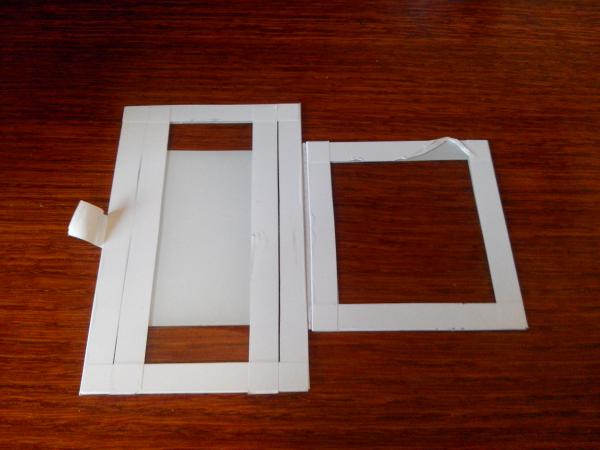
Вот так плёнка вставляется в наше приспособление:

Снизу приклеена белая плёнка, она будет служить рассеивателем света от лампочки.

Наш плёнкодержатель кладём на «студенческий сканер» прямо над лампой, я ещё крепил его кусочками скотча, чтобы не ёрзало.

Теперь я взял большой пластиковый стакан от сметаны и покрасил его внутри чёрным маркером. В днище вырезал отверстие под объектив фотоаппарата, подробно о нём ниже.

Фотик самый обычный, цифровой. Главное чтобы была функция макросъёмки.

На объектив я приклеил шайбу из чёрной самоклейки, сделано это для того, чтобы блестящий объектив не отражался на фотографируемом негативе.

Стакан одеваем на объектив. Чем чернее внутри, тем лучше!

Теперь ставим стакан на сканер и включаем лампу. Надо бы отметить, что лампа энергосберегающая взята не просто так! У неё белый свет и она нагревается совсем чуть-чуть, в отличие от обычной лампы накаливания. Лампа накаливания сильно греется и может испортить негатив, свет у такой лампы жёлтый.

На фотоаппарете выставляем режим макросъёмки, также можно поэкспериментировать с балансом белого.

Приближаем на сколько возможно, мой фотик слишком близко фотографировать отказывался, поэтому фоткал как показано ниже, а лишнее обрезал в фотошопе.

Вот такая фотография получается с моего фотика:

Так я отфоткал все негативы, а было их несколько десятков плёнок.

Далее нам понадобится фотошоп. Не нужно пугаться, если вы не умеете пользоваться фотошопом, я всё расскажу что нужно нажимать 🙂
Итак, открываем фото-негатив в фотошопе. Нажимаем сочетание клавиш Ctrl + i (инвертировать), теперь сочетание Ctrl + m (откроется окошко как на фото ниже). Из выпадающего списка выбираем «Blue» и зажав кнопку Alt на клавиатуре двигаем мышью две стрелки (на фото указаны стрелками красного цвета) навстречу друг другу. При зажатой клавише Alt фон изображения станет синим, а при движении стрелки будут проявляться чёрные точки, как только проявилось несколько чёрных точек мы останавливаемся и выбираем из списка (список указан на фото зелёной стрелкой) «Green» и «Red» с которыми проделываем такую же операцию по проявлению до чёрных точек.
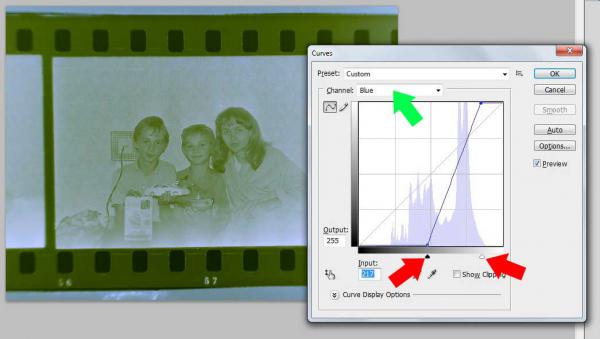
Чтобы обрезать лишние края выберите специальный инструмент и выделите вырезаемый кусок фото, нажмите клавишу Enter. Если вырезали не так как хотелось, то всегда можно отменить последнее действие сочетанием клавиш Ctrl + z.
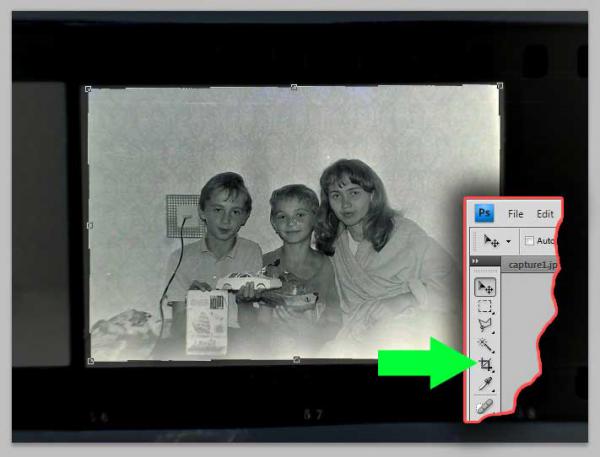
Чтобы сохранить фото нажмите Ctrl + s. В открывшемся окне из выпадающего списка выберите формат JPEG, выберите папку для фото и нажмите Сохранить.
В результате этого урока по оцифрованию негативов в домашних условиях у меня получилась вот такая фотка:

На фото я, мой брат и мама. Я тут совсем «зелёный», очень люблю журнал «Ют» и всякие модели из бумаги.
Источник: modelmen.ru
Простейший способ оцифровать старые пленки за 20 минут в домашних условиях
У каждого дома есть архив старых пленок, которые так и не были оцифрованы. К сожалению, пленка – не самый долговечный способ хранения фотографий. При этом для ее оцифровки не обязательно обращаться к специалистам, вы сможете все сделать самостоятельно.
Что потребуется
- проявленная пленка
- белый картон
- нож для бумаги
- матовая бумага или матовый пластик
- четыре скрепки или степлер
- настольная лампа
- цифровой фотоаппарат
- штатив
- графический редактор
Как сделать

На листе картона сделайте четыре надреза длиной 37 мм. Через эти отверстия будет перемещаться пленка. В середине сделайте окошко 35х35 мм для кадра.

Вставьте кусок матовой бумаги или пластика.

Края картона подверните и закрепите скрепками или степлером.

Вставьте пленку, оставив в окошке выбранный кадр.

Установите фотоаппарат на штатив и поверните вертикально вниз. Под объектив установите конструкцию с пленкой. Под ней разместите лампу. Фотоаппарат переведите в режим съемки макро. Прокручивайте пленку и фотографируйте выбранные снимки.
Когда все фото сделаны и перекинуты на компьютер, выполните редактирование. Оно рассматривается на примере программы Photoshop, но можно использовать любой растровый редактор.

Обрежьте снимок, убрав все лишнее (инструмент «Рамка»).
Инвертируйте цвета: комбинация клавиш Ctrl+I.

Скорее всего, снимок будет синить или желтить, чтобы от этого избавиться, выполните цветокоррекцию. Можно сделать это в режиме Lab.

После этого с помощью инструмента «Кривые» отредактируйте все три канала изображения по своему вкусу.

Верните изображение в режим RGB и сохраните фото. Подробная инструкция в видео ниже.
Источник: cpykami.ru